Построение простейших двумерных и трехмерных графиков
Для построения двумерных графиков используется команда Plot[f[x],{x,xmin,xmax}], которая строит график функции f[x] для интервала значений переменной x от xmin до xmax, например

Функция f[x] может быть определена либо непосредственно в команде Plot, как в предыдущем примере, либо отдельной командой:


Команда Plot позволяет строить графики сразу нескольких функций; для этого их надо просто перечислить в фигурных скобках:

Для графической иллюстрации полученных результатов Mathematica имеет также команды построения трехмерных графиков. Трехмерные графики дают наглядное представление о форме различных поверхностей:

Стиль линий графиков
Для того, чтобы отличить линии, соответствующие на графике различным функциям, следует использовать опцию PlotStyle. Ее формат PlotStyle->{{style-1},{style-2}, …}, где {style-i} - совокупность директив (они разделяются запятой), определяющих вид линии, соответствующей i-му графику. В качестве таких директив могут использоваться следующие: Dashing[{r1,r2, …}] - определяет величину пунктиров и промежутков между ними (повторяются циклически) Thickness[r] - задает толщину линии. Значения параметров ri даются в долях ширины графика.
RGBColor[red,green,blue] - определяет цвет линии; параметры red, green, blue - числа в интервале от 0 до 1, определяющие интенсивности соответствующих цветов. Опция PlotStyle может быть указана как аргумент команды Plot, например:



В этом случае эта опция действует только при выполнении данной команды.
Можно с помощью команды SetOptions установить требуемые опции для всех последующих команд Plot. Формат этой команды следующий:
SetOptions[command, name1->value1, name1->value1, …]
Здесь command - имя команды, для которой устанавливаются опции, name1 и т.д. - имя опции, а value1 и т.д. - значение опции. Например, можно установить, что график первой функции будет изображаться сплошной линией, график второй - штриховой линией с короткими штрихами, а третьей - штриховой линией с длинными штрихами:

Если не указаны другие опции, то все дальнейшие команды Plot в данном сеансе будут использовать новые значения опций:

Оси графика
Несколько опций команды Plot определяют вид координатных осей графика. Прежде всего, оси могут быть помечены с помощью опции AxesLabel и с помощью опции AxesOrigin выбрана точка их пересечения:

Опция AxesStyle позволяет определить стиль осей аналогично опции PlotStyle, например, изменить их цвет:

Если изображать оси нет необходимости, то можно использовать опцию Axes:

Расположение меток на осях можно регулировать с помощью опции Ticks, явно указывая их положение:

Задание Ticks->None отменяет изображение меток на осях:

Размеры графика
Для пропорционального изменения размеров графика необходимо щелкнуть мышью на области графика; при этом появится рамка, ограничивающая область графика. Ухватившись мышью за черные прямоугольники на краях рамки (курсор мыши при этом превращается в двунаправленную стрелку), можно изменить размеры графика.
Отношение высоты к ширине графика можно изменить, задавая различные значения опции AspectRatio:

Если нужно увеличить размер области переменных, изображаемой на графике, не увеличивая области, для которой строится график, можно использовать опцию PlotRange{{xmin,xmax},{ymin,ymax}} с явным указанием минимальных и максимальных значений переменных, изображаемых на осях:

Если нужно, чтобы собственно график занимал не всю область графика (например, надо зарезервировать место для надписей и т.д.), то это достигается с помощью явного задания доступной для графика части области в опции PlotRegion->{{x_in,x_fin},{y_in,y_fin}} в относительных долях ширины и высоты:

Оформление графика
Ряд опций позволяют придать графику желаемый вид. Так, можно поместить график в рамку

Опция GridLines{{x1,x2,…},{y1,y2,…}} изображает координатную сетку по координатам x и y в указанных позициях; указав вместо них значение Automatic, получим

Можно подписывать стороны рамки:

Опции Epilog и Prolog позволяют делать на графике различные надписи, координаты центра надписи указываются в фигурных скобках:



Если надписи желательно сделать по-русски, то надо сменить фонт "по умолчанию" на русифицированный:

после имени фонта стоит его размер в пунктах.
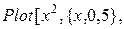

График можно подписать, например
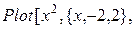


Можно указать цвет фона графика
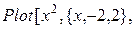

Здесь CMYKColor[cyan,magenta,yellow,black] - альтернативный способ задания цветов; при этом интенсивности синего, фиолетового, желтого и черного цветов задаются числами в интервале от 0 до 1.
Индивидуальные задания:
1. Построить графики функций одной переменной на указанных интервалах. Вывести графики в одно окно на одни оси. Дать заголовки, разместить подписи к осям, использовать различные цвета, стили линий и нанести сетку. Использовать при построении опции PlotRange, PlotRegion, GridLines, AspectRatio, сделать метки на осях, поменять цвет фона графика.
| № | Задание | № | Задание |
 | 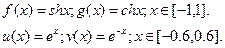 | ||
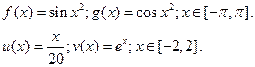 | 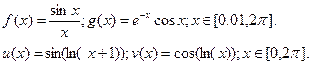 | ||
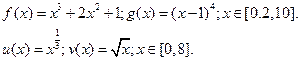 | 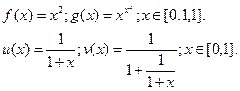 | ||
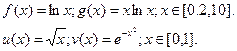 | 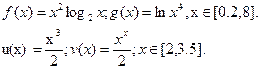 | ||
 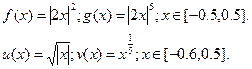 | 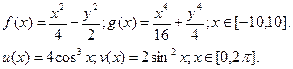 | ||
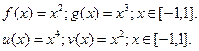 | 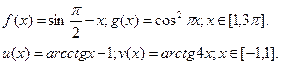 | ||
 |  |
2. Построить график функции двух переменных:
